So fügen Sie ein Kamera-Widget auf dem Samsung Galaxy hinzu

Mit dem One UI 6-Update können Benutzer Kamera-Widgets auf Samsung Galaxy-Telefonen hinzufügen, um sie nach Wunsch anzupassen.
Windows 10 und Windows 8.1 haben eine neue Netzwerkfreigabeeinstellung, die nicht von Microsoft dokumentiert ist. Diese Einstellung lautet „Automatische Einrichtung von mit dem Netzwerk verbundenen Geräten aktivieren“ und befindet sich in der Liste der erweiterten Freigabeeinstellungen, die für private Netzwerke verfügbar sind. Was bedeutet diese Einstellung und was bewirkt sie? Sollten Sie ein- oder ausschalten? Wir haben einige auf Trial-and-Error basierende Experimente durchgeführt und endlich herausgefunden, was es bewirkt. Hier ist es:
Inhalt
Wann Sie diese Einstellung „Automatische Einrichtung von mit dem Netzwerk verbundenen Geräten aktivieren“ finden
Um diese neue Einstellung zu finden, öffnen Sie das Netzwerk- und Freigabecenter . Eine schnelle Möglichkeit, dies zu tun, besteht darin, die Systemsteuerung zu öffnen und zu "Netzwerk und Internet -> Netzwerk- und Freigabecenter" zu gehen . Klicken oder tippen Sie dann in der linken Spalte auf „Erweiterte Freigabeeinstellungen ändern“ .
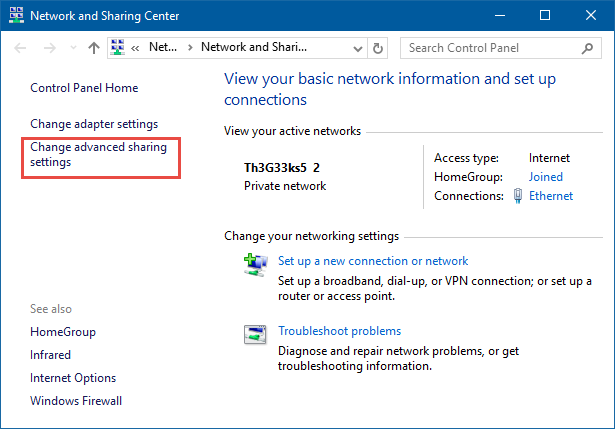
Windows, Erweiterte Freigabeeinstellungen
Erweitern Sie den Standort des privaten Netzwerks und unter Netzwerkerkennung finden Sie diese neue Einstellung, die besagt: „Automatische Einrichtung von mit dem Netzwerk verbundenen Geräten aktivieren“ .
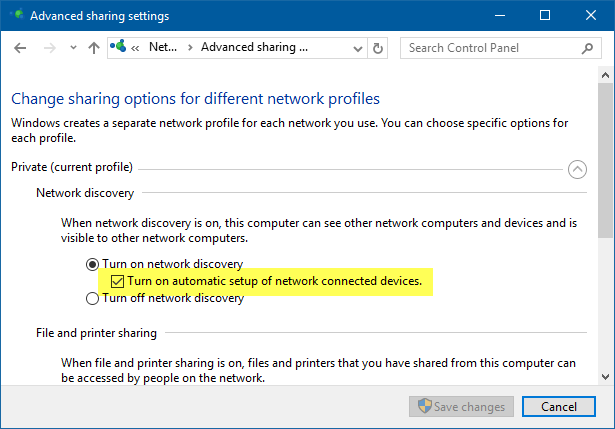
Windows, Erweiterte Freigabeeinstellungen
Diese Einstellung ist standardmäßig aktiviert und steht nur für private Netzwerkstandorte zur Verfügung. Um mehr über Netzwerkstandorte in Windows und ihre Rolle zu erfahren, lesen Sie diese Anleitung: Was sind Netzwerkstandorte in Windows? .
Was schalten Sie ein, wenn diese Einstellung aktiviert ist?
Diese Funktion wirkt sich auf die Art und Weise aus, wie Windows 10 und Windows 8.1 mit Netzwerkgeräten wie externen Festplatten arbeiten, die mit dem Router oder einem anderen Computer im Netzwerk verbunden sind. Solche Geräte können von Funktionen wie dem Dateiversionsverlauf verwendet werden . Dieses Tool kann Festplatten erkennen, die an andere Netzwerk-PCs oder -Geräte angeschlossen sind, und sie zum Sichern Ihrer persönlichen Dateien und Ordner verwenden.
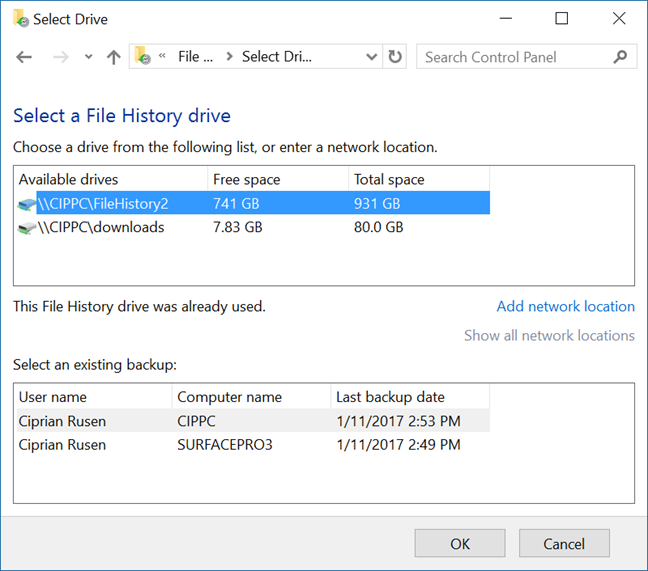
Windows, Erweiterte Freigabeeinstellungen
Außerdem können Sie im Dateiversionsverlauf die an Ihren Computer angeschlossene externe Festplatte als Sicherungslaufwerk empfehlen, das anderen PCs oder Geräten in Ihrem Netzwerk mit Windows zur Verfügung steht. Wenn Sie also zu Hause eine Heimnetzgruppe und nur eine externe Festplatte haben, die mit einem Ihrer Computer verbunden ist, können Sie diese Festplatte als Sicherungsspeicherort für den Dateiversionsverlauf auf allen Windows-Computern verwenden, die Teil der Heimnetzgruppe sind. Die einzige Bedingung ist, dass Sie Windows 10 oder Windows 8.1 auf allen Ihren Computern verwenden und die Einstellung, über die wir in diesem Artikel sprechen, aktiviert ist.
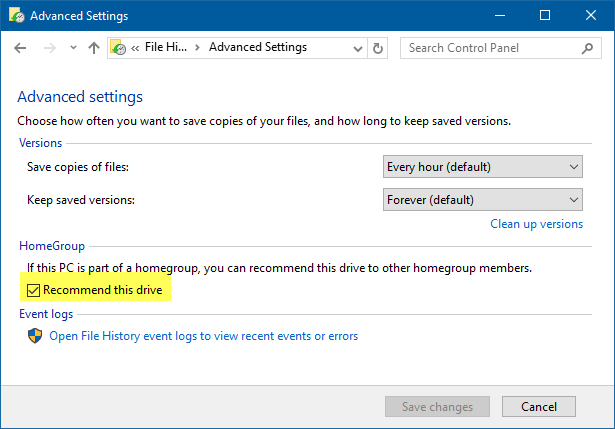
Windows, Erweiterte Freigabeeinstellungen
Diese Fähigkeit, Netzwerkgeräte zu erkennen, einzurichten und zu verwenden, wird durch die oben erwähnte Einstellung bestimmt: „Automatische Einrichtung von mit dem Netzwerk verbundenen Geräten aktivieren“ . Wenn diese Netzwerkfreigabefunktion aktiviert ist, kann Windows diese Laufwerke verwenden und automatisch für Tools wie den Dateiversionsverlauf einrichten . Wenn es nicht aktiviert ist, kann es diese Geräte nicht erkennen, geschweige denn als Speicherorte in Ihrem Netzwerk verwenden.
Wenn Sie Hilfe beim Konfigurieren der erweiterten Netzwerkeinstellungen benötigen, die in Windows verfügbar sind, zögern Sie nicht, diese Anleitung zu lesen: So passen Sie die erweiterten Netzwerkfreigabeeinstellungen in Windows an .
Fazit
Ich hoffe, dass Sie diesen Leitfaden nützlich fanden. Ich persönlich habe dieses neue Feature nicht verstanden und mich geärgert, dass Microsoft es nirgendwo dokumentiert hat. Um die Sache noch schlimmer zu machen, konnte ich den Dateiversionsverlauf nicht verwenden, um meine Dateien auf einer an einen Netzwerkcomputer angeschlossenen Festplatte zu sichern. All diese Probleme wegen einer kleinen Einstellung. 🙂 Wenn Sie andere Verwendungen für diese Einstellung finden und andere Möglichkeiten, wie sie Ihr Netzwerkerlebnis negativ beeinflussen kann, teilen Sie dies bitte über das Kommentarformular unten mit. Sie werden vielen anderen Windows-Benutzern helfen.
Mit dem One UI 6-Update können Benutzer Kamera-Widgets auf Samsung Galaxy-Telefonen hinzufügen, um sie nach Wunsch anzupassen.
Im folgenden Artikel stellen wir die grundlegenden Schritte zur Wiederherstellung gelöschter Daten in Windows 7 mit dem Support-Tool Recuva Portable vor. Mit Recuva Portable können Sie Ihre Daten auf einem beliebigen USB-Stick speichern und jederzeit verwenden. Das Tool ist kompakt, einfach zu bedienen und bietet folgende Funktionen:
So finden Sie Ihre fehlenden Samsung Galaxy-Geräte mit SmartThings Find. Sehen Sie, wo Sie Ihr Smartphone, Tablet oder Ihre Smartwatch verlegt haben.
So erstellen Sie einen Link zu einer Datei, einem Ordner oder einer Bibliothek auf Ihrem Windows-Computer und senden ihn an andere. So kopieren Sie einen Dateipfad als Link.
Erfahren Sie, wie Sie sich mit versteckten Wi-Fi-Netzwerken in Windows 11 verbinden können. Tipps zu Schnelleinstellungen, Einstellungen-App und Systemsteuerung.
Erfahren Sie, wie Sie die Touchpad-Empfindlichkeit ändern, das Touchpad aktivieren oder deaktivieren, seine Gesten oder Präzision konfigurieren.
Erfahren Sie, wie Sie Anwendungen als Administrator in Windows 11 ausführen können, um alle Funktionen optimal zu nutzen. Nutzen Sie CMD, PowerShell oder Windows Terminal, um Programme mit Administratorrechten zu starten.
Alle Apps und Windows-Tools, mit denen Sie schnell herausfinden können, wie viele Kerne Ihr Prozessor hat und wie viele logische Prozessoren oder Threads er zu bieten hat. Finden Sie diese Informationen mit CMD oder PowerShell.
Wie installiere ich Schriftarten in Windows 10 und Windows 11? Hier erfahren Sie, wo der Schriftartenordner in Windows zu finden ist und wie man Schriftarten für alle Benutzer anzeigt und installiert.
Entdecken Sie alle Möglichkeiten, wie Sie den Benutzer in Windows 11 wechseln können: vom Anmeldebildschirm, über Tastaturkombinationen bis hin zu den Eingabeaufforderungen.
Drag & Drop funktioniert nicht mehr in Windows 10 oder Windows 11? Hier erfahren Sie, wie Sie dieses Problem in nur wenigen Sekunden beheben können.
Erfahren Sie, wie Sie die Get Help-App in Windows 10 effektiv nutzen, um Unterstützung bei Microsoft-Produkten zu erhalten. Kontaktieren Sie den Supportdienst schnell und einfach.
Erfahren Sie, wie Sie Dateien und Ordner auf Ihrem Mac schnell und effizient ausschneiden, kopieren und einfügen können, um Ihre Produktivität zu steigern.
Erfahren Sie, wie Sie den mathematischen Eingabebereich verwenden, um mathematische Formeln in Dokumente und Präsentationen einzufügen. Die Anleitung funktioniert unter Windows 7, Windows 10 und Windows 8.1.
So aktivieren oder deaktivieren Sie Ortungsdienste in Windows 11. Nutzen Sie die Vorteile einer personalisierten Erfahrung.
Wenn Sie Galaxy AI auf Ihrem Samsung-Telefon nicht mehr benötigen, können Sie es ganz einfach deaktivieren. Nachfolgend finden Sie Anweisungen zum Deaktivieren von Galaxy AI auf Ihrem Samsung-Telefon.
Wenn Sie KI-Charaktere auf Instagram nicht benötigen, können Sie diese auch schnell löschen. So löschen Sie KI-Charaktere auf Instagram.
Benutzer können den ChatGPT-Speicher jederzeit deaktivieren, sowohl auf Mobilgeräten als auch auf Computern. Nachfolgend finden Sie Anweisungen zum Deaktivieren des ChatGPT-Speichers.
Standardmäßig sucht Windows Update automatisch nach Updates. Sie können auch sehen, wann das letzte Update erfolgte. Hier finden Sie eine Anleitung zum letzten Windows-Update.
Das Löschen der eSIM auf dem iPhone ist grundsätzlich einfach. Nachfolgend finden Sie Anweisungen zum Löschen der eSIM auf dem iPhone.
Zusätzlich zum Speichern von Live Photos als Videos auf dem iPhone können Benutzer Live Photos auf dem iPhone ganz einfach in Boomerang konvertieren.
Viele Apps aktivieren SharePlay automatisch, wenn Sie FaceTime verwenden. Dies kann dazu führen, dass Sie versehentlich die falsche Taste drücken und Ihr Videoanruf dadurch ruiniert wird.
Wenn Sie „Click to Do“ aktivieren, funktioniert die Funktion und versteht den Text oder das Bild, auf das Sie klicken, und trifft dann Entscheidungen, um relevante kontextbezogene Aktionen bereitzustellen.
Durch Einschalten der Tastaturbeleuchtung leuchtet die Tastatur. Dies ist nützlich bei schlechten Lichtverhältnissen oder sorgt für einen cooleren Look in Ihrer Gaming-Ecke. Sie haben die Wahl zwischen vier Möglichkeiten, die Tastaturbeleuchtung Ihres Laptops einzuschalten.
Es gibt mehrere Möglichkeiten, in den abgesicherten Modus von Windows 10 zu gelangen, falls Sie Windows nicht öffnen und hineinkommen. Informationen zum Aufrufen des abgesicherten Modus von Windows 10 beim Starten Ihres Computers finden Sie im folgenden Artikel von WebTech360.
Grok AI hat seinen KI-Fotogenerator jetzt erweitert, um persönliche Fotos in neue Stile umzuwandeln, beispielsweise um Fotos im Studio Ghibli-Stil mit berühmten Animationsfilmen zu erstellen.
Google One AI Premium bietet Benutzern eine einmonatige kostenlose Testversion an, bei der sie sich anmelden und viele verbesserte Funktionen wie den Gemini Advanced-Assistenten ausprobieren können.
Ab iOS 18.4 können Benutzer bei Apple entscheiden, ob aktuelle Suchanfragen in Safari angezeigt werden sollen.
Die Zwischenablage auf dem iPhone speichert Bilder und Daten. Wenn Sie jedoch zu viele Informationen speichern, kann dies Ihre Privatsphäre beeinträchtigen. In diesem Fall können Sie eine Verknüpfung zum Löschen der Zwischenablage einrichten.
Um die Sicherheit der Kinder bei der Verwendung des Telefons zu gewährleisten, können Eltern über die Funktion „Familienfreigabe“ auf dem iPhone ein Apple-ID-Konto für ihre Kinder erstellen.




























